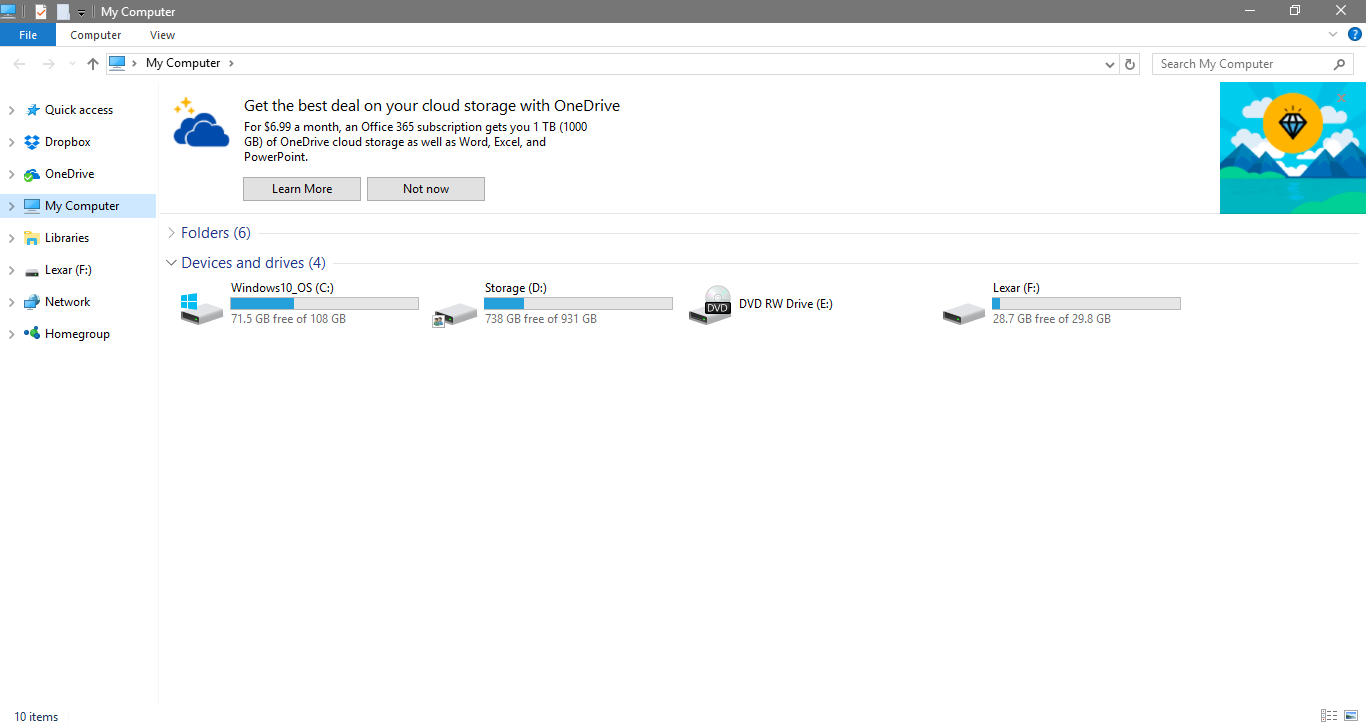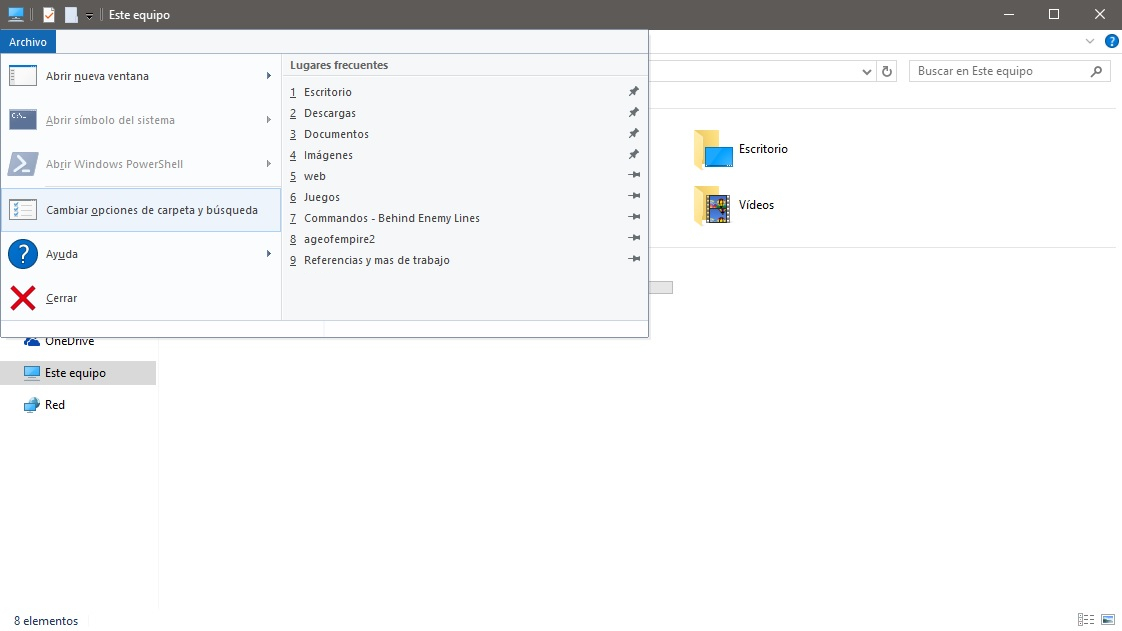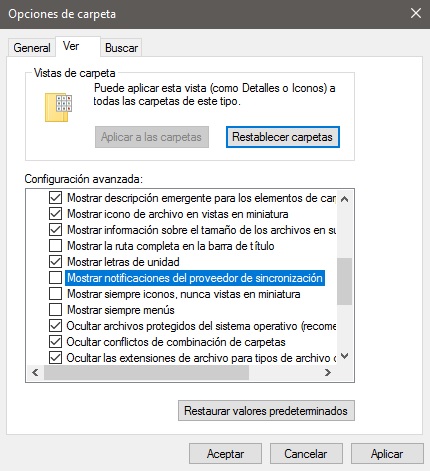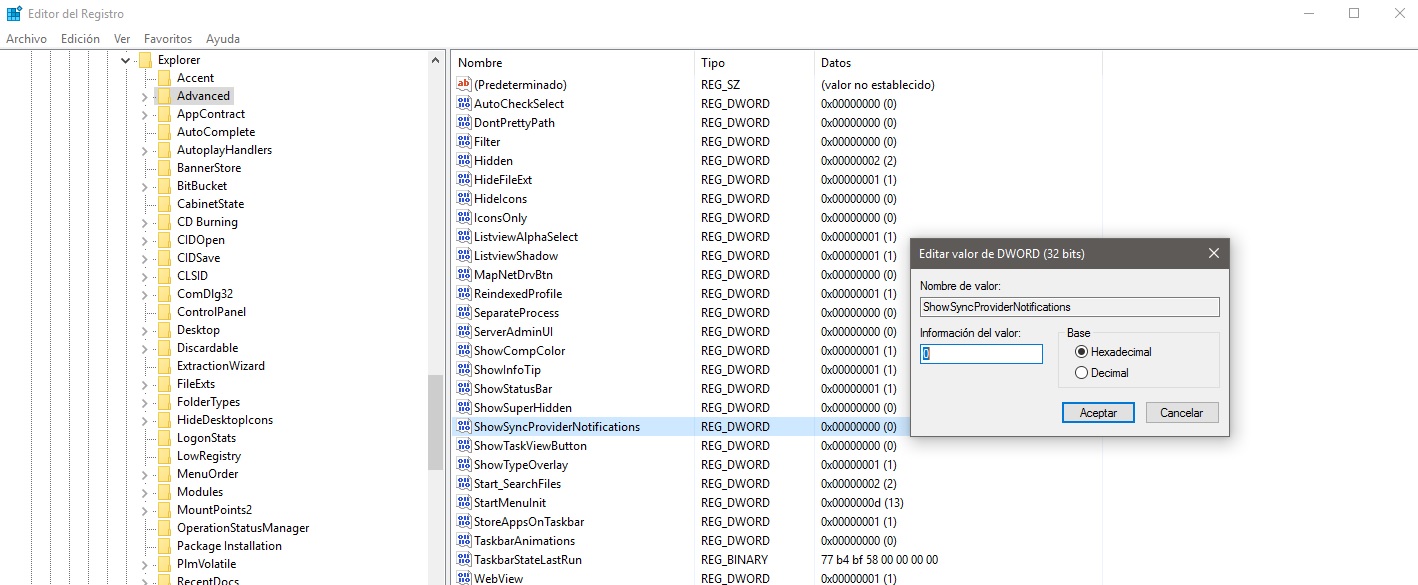Desactivar la publicidad en el explorador de archivos en Windows 10
Al parecer Microsoft no se quedará quieto con el tema de ofrecer publicidad a los usuarios de Windows 10 y ahora ha comenzado un novedoso método el cuál consiste en ofrecer sus productos a través del explorador de archivos del sistema. Pero «que no panda el cúnico» pues hay dos maneras de desactivar estos anuncios que a continuación explicaré como hacerlo 😉
Si bien anteriormente Microsoft mostraba publicidad de sus productos en la pantalla de bloqueo de Windows 10 y como «aplicaciones sugeridas» en el menú de inicio, ahora la compañía ha emprendido otro método que en lo personal lo considero bastante invasivo pues ahora se muestran anuncios en el explorador de archivos, esto según lo publicó el usuario aj1985 de Reddit el cuál hasta dejo un screen y todo de este nuevo método publicitario de Microsoft.
Esto según la compañía sería para animar a los usuarios a usar obviamente sus productos, además de irlos acostumbrando a usar la tienda Windows en lugar de estar instalando aplicaciones fuera de esta.
La publicidad que Microsoft está mostrando en el explorador de archivos de Windows 10 proviene de una nueva característica la cuál lleva por nombre «Notificaciones del Proveedor de Sincronización» y está presente en la configuración avanzada de las opciones de carpetas del sistema. Para desactivar esta «novedosa» características podemos hacerla de dos maneras:
La mas fácil y Sencilla
– Abrimos el explorador de archivos (cualquier carpeta del sistema: Documentos, Equipo, Imágenes…), damos click en la opción Archivos y luego Opciones (o Cambiar Opciones de Carpeta y Búsquedas)
– En las Opciones de carpeta seleccionamos la pestaña «Ver» y en Configuración Avanzada buscamos la opción «Mostrar Notificaciones del proveedor de sincronización», la destildamos y aceptamos.
La mas «Avanzada»
El otro método para desactivar esta característica es a través del registro del sistema, para ello debemos realizar estos pasos:
– Abrimos regedit a través de las búsquedas del sistema
– Una vez en el registro debemos remitirnos a la siguiente ruta: HKEY_CURRENT_USER\Software\Microsoft\Windows\ CurrentVersion\Explorer\Advanced
– Allí buscamos el DWORD ShowSyncProviderNotifications, damos doble click y cambiamos su valor por 0, aceptamos, cerramos el registro y reiniciamos el sistema.
Con estos pasos anteriores ya no deberíamos recibir mas publicidad en el explorador de archivos.